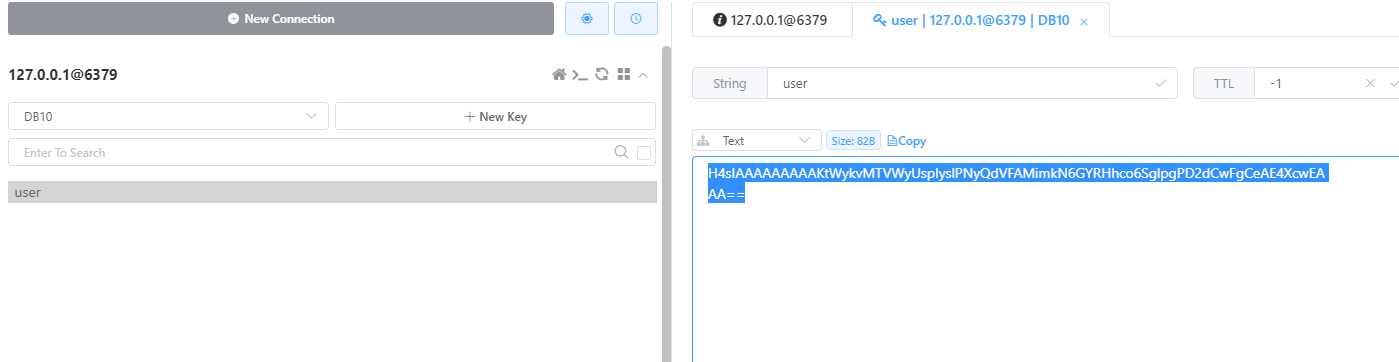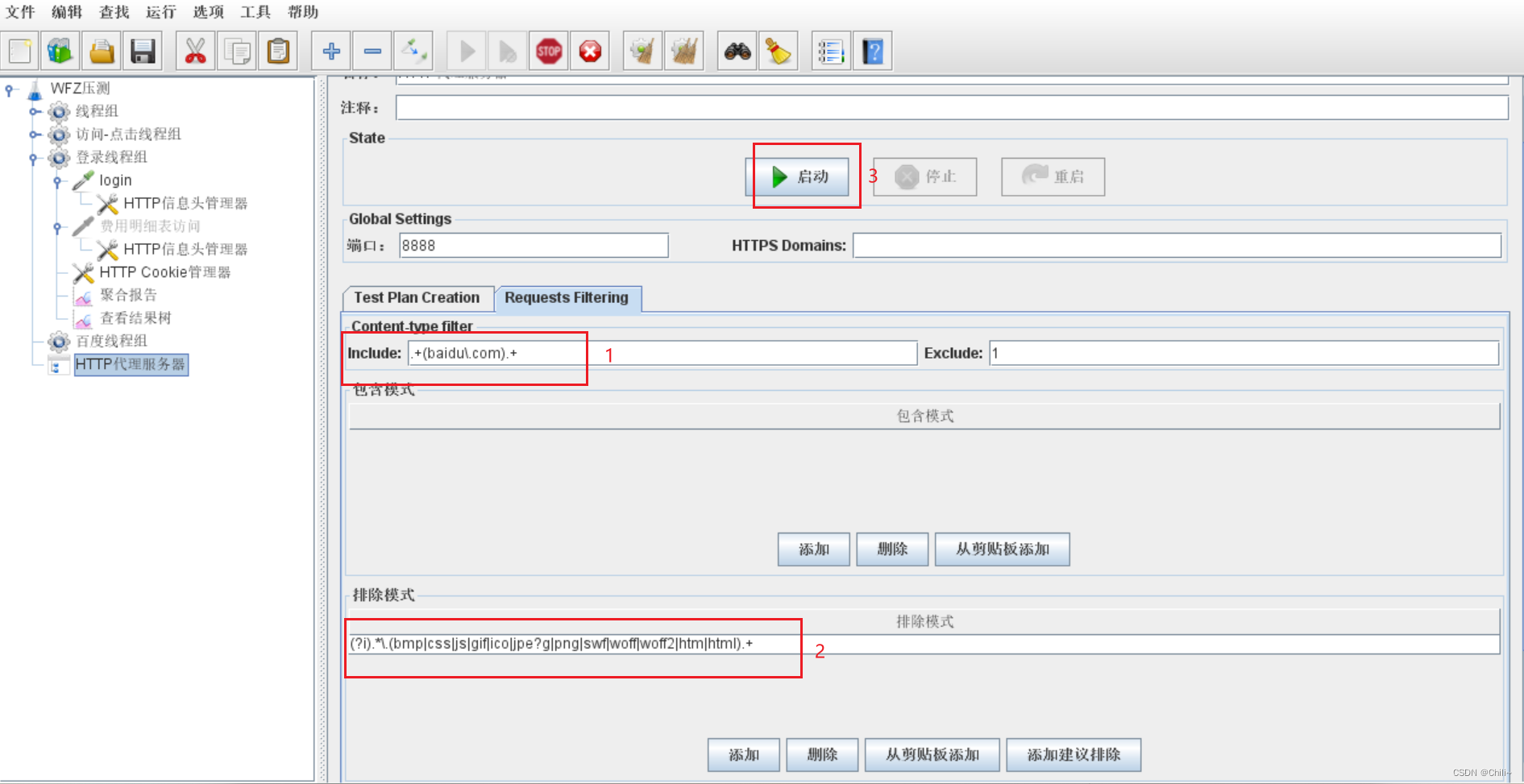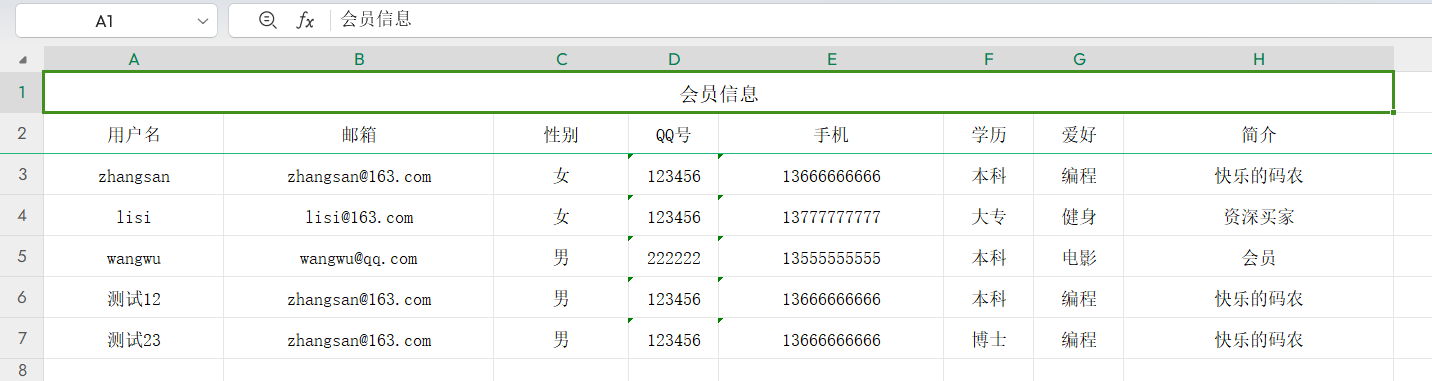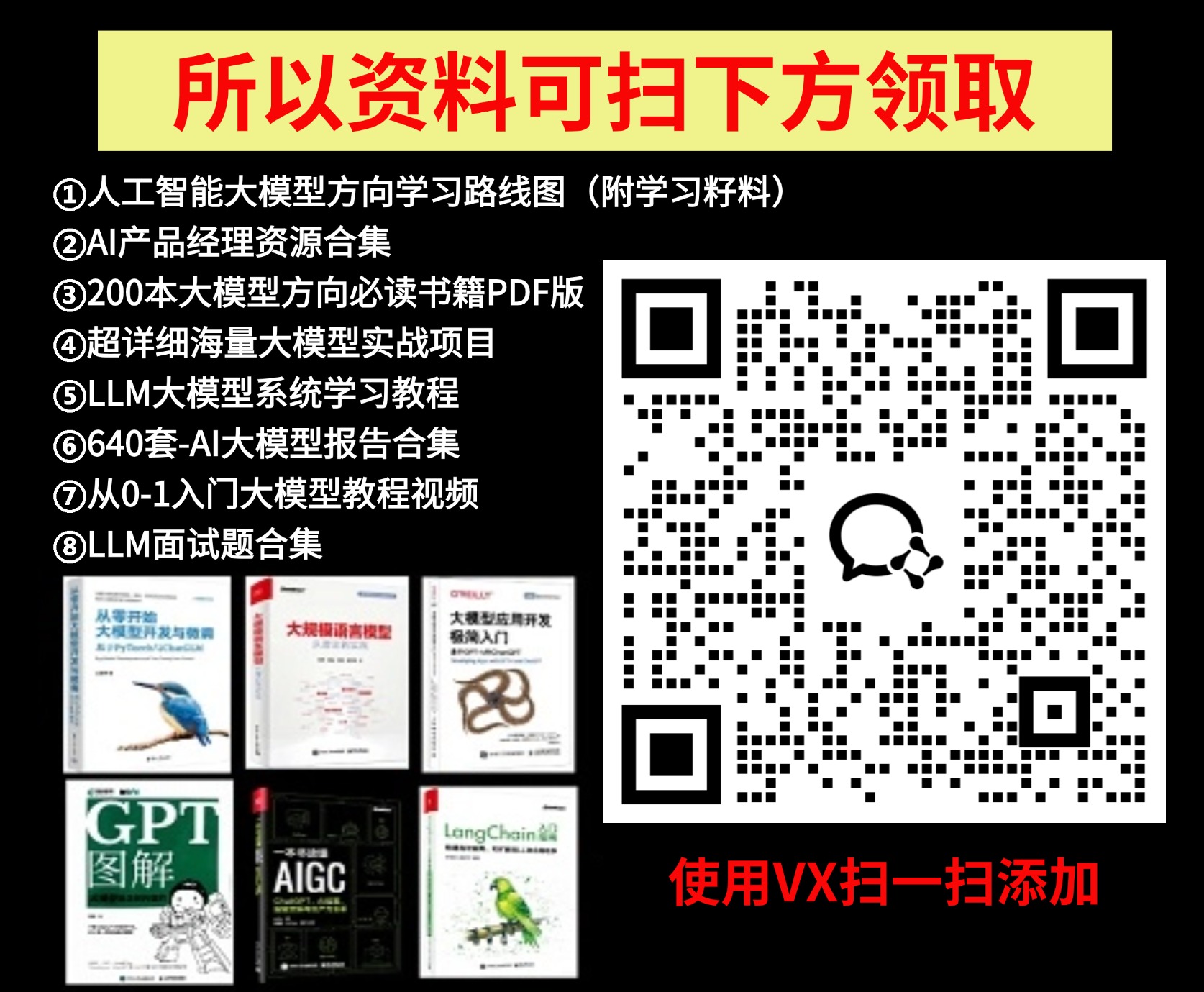需求分析:
为满足对Android设备远程监控、故障排查或自动化报告生成等应用场景需求,本指南将指导你如何利用ADB(Android Debug Bridge)工具实现Android设备的截屏功能,并介绍如何将截屏结果通过远程通知的形式发送至指定邮箱。
关键词:ADB、截屏、远程通知、发送邮箱
准备工作
-
安装ADB
确保你的电脑上已安装ADB工具。ADB是Android SDK的一部分,你可以从Android开发者官网下载最新版本的Platform Tools,其中包含了ADB。 -
启用开发者选项与USB调试
在你的Android设备上,进入“设置” -> “关于手机”。
连续点击“版本号”数次以启用开发者选项。
返回“设置”界面,进入“开发者选项”,启用“USB调试”。 -
连接设备
使用USB线将你的Android设备连接到电脑。
在设备上确认以“文件传输”模式连接
在设备上确认允许USB调试。 -
使用ADB命令确认是否连接成功。
adb devices
如下图显示,则代表连接成功。

截屏操作
方案一:使用ADB命令截屏
打开命令行工具(Windows为CMD或PowerShell,Mac/Linux为Terminal),输入以下命令来截屏并保存到电脑:
adb shell screencap -p /sdcard/screenshot.png #截屏
adb pull /sdcard/screenshot.png C:\path\to\your\directory\ # Windows示例 ,保存到电脑指定路径
# 或
adb pull /sdcard/screenshot.png /path/to/your/directory/ # macOS/Linux示例
方案二:使用脚本自动化截屏
import os
"""
用adb 截取手机屏幕,并保存到指定文件夹中
案例参考链接:https://blog.csdn.net/afufufufu/article/details/119004326?ops_request_misc=%257B%2522request%255Fid%2522%253A%2522172448226216800188527332%2522%252C%2522scm%2522%253A%252220140713.130102334..%2522%257D&request_id=172448226216800